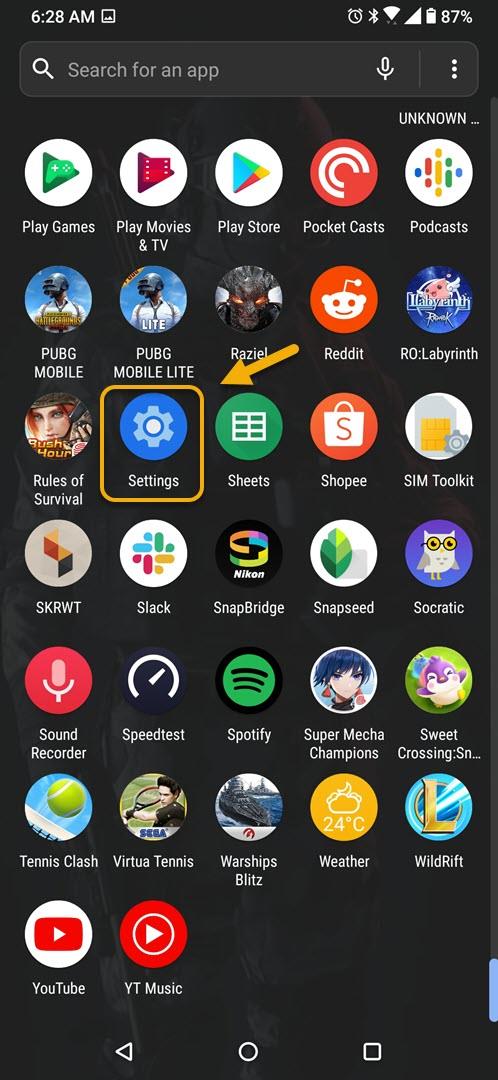Sie können in ROG Phone 3 einen App-Timer einstellen, um die Zeit zu begrenzen, die Sie für eine App verbringen. Sobald der App-Timer abgelaufen ist, können Sie diese App für den Rest des Tages nicht mehr verwenden. Dies wird Ihnen helfen, Ihre Zeit besser zu verwalten.
Das Asus ROG Phone ist ein Flaggschiff-Gaming-Smartphone, das im vergangenen Juli erstmals auf den Markt gebracht wurde. Es verwendet einige der neuesten Hardware-Technologien, die heute verfügbar sind, um ein hervorragendes Spielerlebnis zu bieten. Unter seiner Haube befindet sich ein Snapdragon 865+ Chip, der mit 16 GB RAM, 513 GB Speicher, einem AMOLED-Display mit einer Bildwiederholfrequenz von 144 Hz und einem 6000-mAh-Akku kombiniert ist.
Begrenzen Sie die Zeit, die Sie mit einer App auf Ihrem Asus ROG-Telefon verbringen
Das Spielen von Handyspielen mit diesem Modell kann ziemlich süchtig machen. Mit seiner leistungsstarken Hardware und nützlichen Spielefunktionen erhalten Sie selbst in den anspruchsvollsten Spielen bessere Grafiken und eine schnellere Reaktionszeit. Sie wissen es vielleicht nicht, aber plötzlich haben Sie bereits 5 Stunden damit verbracht, den legendären Rang in Call of Duty Mobile zu erreichen. Um sicherzustellen, dass Sie nicht viel Zeit mit einer bestimmten App oder einem bestimmten Spiel verbringen, sollten Sie einen Limit-Timer festlegen. Hier erfahren Sie, wie es geht.
Stellen Sie Timer für Ihre App in ROG Phone ein
Befolgen Sie diese Schritte, um einen Tageslimitzähler für Ihre App festzulegen.
Benötigte Zeit: 2 Minuten.
Festlegen von Zeitbeschränkungen für eine App
- Tippen Sie auf Einstellungen.
Sie können dies tun, indem Sie vom Startbildschirm nach oben wischen und dann auf das Symbol Einstellungen tippen.
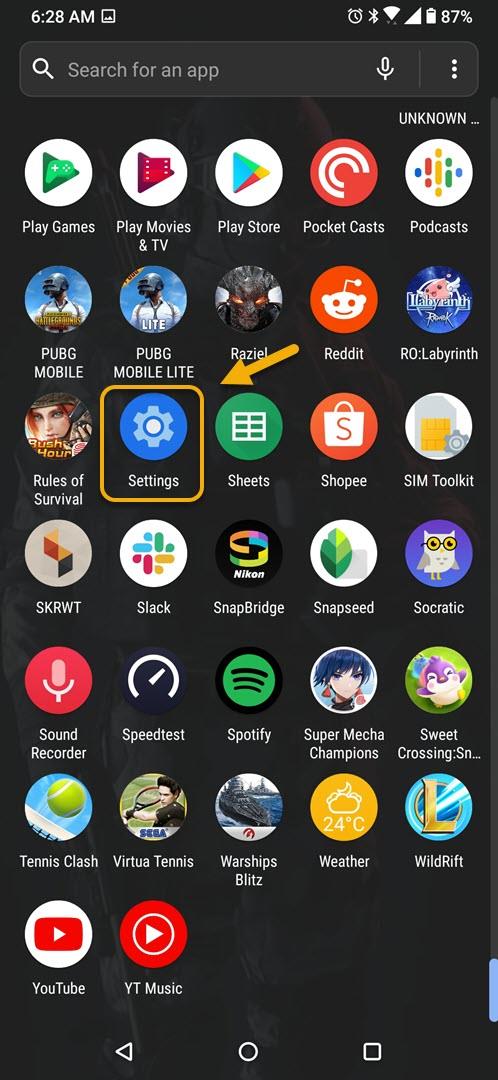
- Tippen Sie auf Apps & Benachrichtigungen.
Hier können Sie Ihre App-Einstellungen verwalten.

- Tippen Sie auf Alle Apps anzeigen.
Daraufhin wird die Liste der auf Ihrem Telefon installierten Apps angezeigt.

- Tippen Sie auf eine App.
Dies ist die App, für die Sie den Timer einstellen möchten.

- Tippen Sie auf Bildschirmzeit.
Hier können Sie Daten zur Nutzungszeit Ihrer App abrufen.

- Tippen Sie auf App-Timer.
Hier können Sie den täglichen Timer der App einstellen.

- Stellen Sie Stunde und Minute ein.
Wischen Sie dazu im Stunden- und Minutenbereich nach oben oder unten, bis Sie das gewünschte Zeitlimit erreicht haben.

- Tippen Sie auf OK.
Dadurch werden die von Ihnen vorgenommenen Änderungen gespeichert.

Nachdem Sie die oben aufgeführten Schritte ausgeführt haben, können Sie in ROG Phone 3 erfolgreich einen App-Timer einstellen.
Besuchen Sie unseren androidhow Youtube Channel für weitere Videos zur Fehlerbehebung.
Lesen Sie auch:
- So deaktivieren Sie die automatische Aktualisierung von Apps in ROG Phone 3